Sluit de reservekopieschijf aan op de computer
Raadpleeg de sectie Een reservekopievolume kiezen voor extra advies over dit onderwerp.
Formatteer de schijf
Alvorens u een nieuwe schijf voor een reservekopie van macOS kunt gebruiken, moet u deze eerst initialiseren in de juiste indeling met behulp van Schijfhulpprogramma.
Raadpleeg voor stapsgewijze instructies de sectie De reservekopieschijf voorbereiden op een reservekopie van OS X van de documentatie.
Start Carbon Copy Cloner
Programma’s > Carbon Copy Cloner
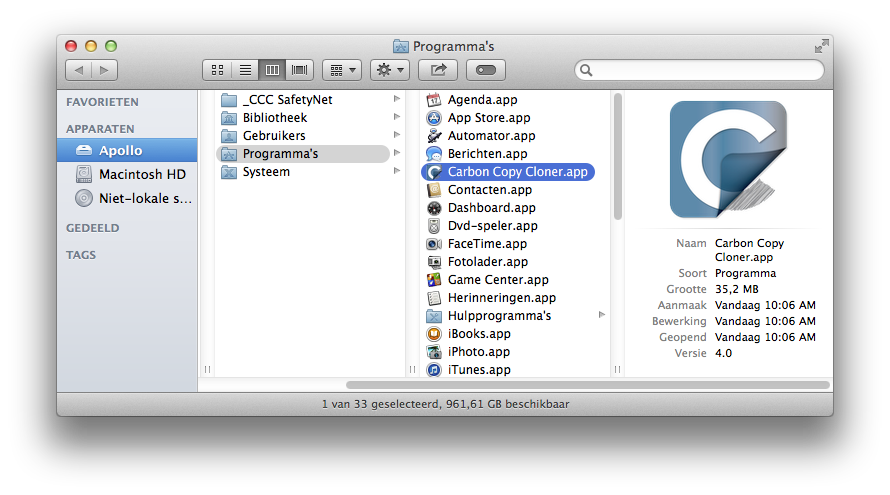
Selecteer de bron
Klik op het vak onder de titel BRON om de beschikbare bronnen te bekijken.
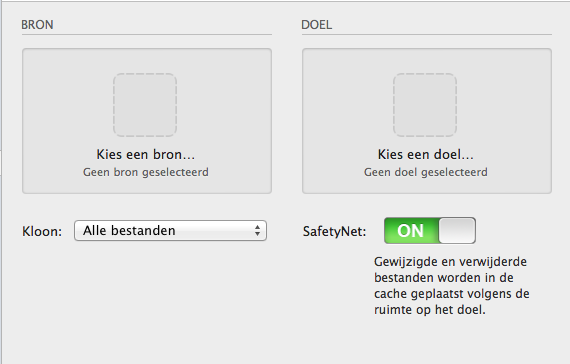
Selecteer de opstartschijf in het menu met beschikbare volumes voor de bron.
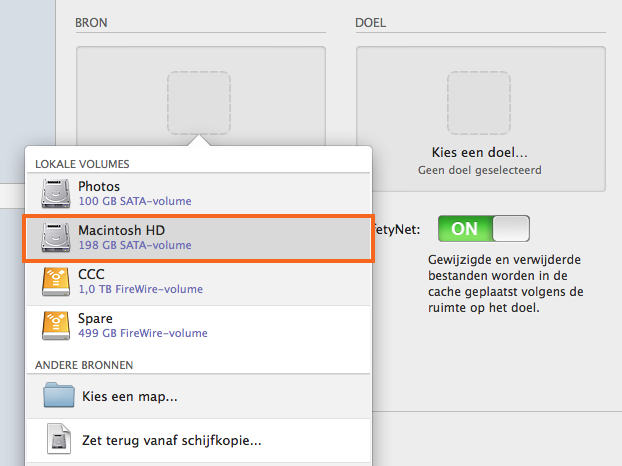
Selecteer het doel
Klik op het vak onder de titel DOEL om de beschikbare doelen te bekijken en selecteer vervolgens de nieuwe reservekopieschijf in het menu met beschikbare volumes voor het doel.
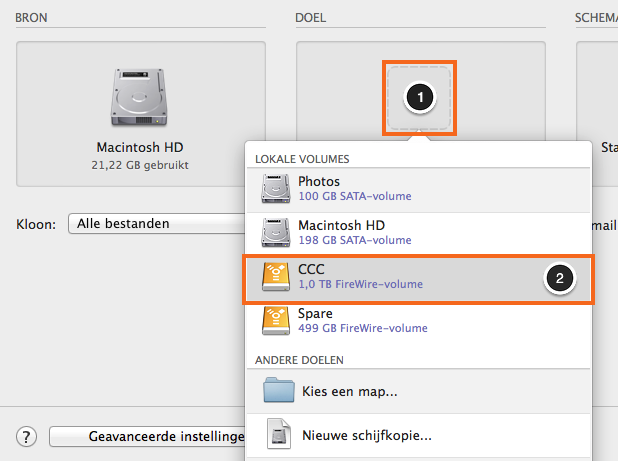
Begin het klonen
Klik op Kloon.
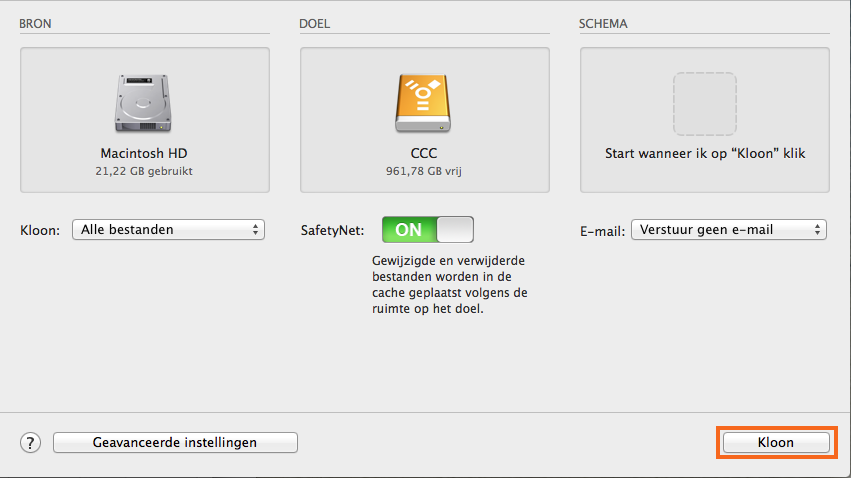
Gefeliciteerd! U hebt uw eerste kloon gestart!
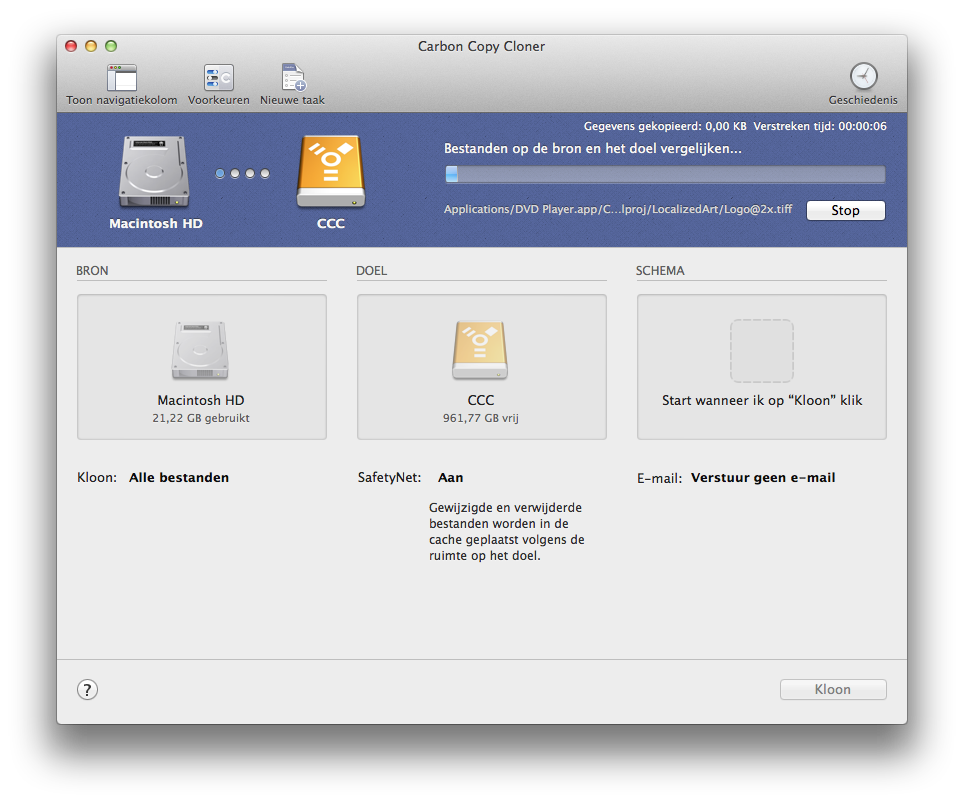
Slimme updates
Als u dezelfde reservekopietaak opnieuw start, kopieert CCC alleen de onderdelen die gewijzigd zijn. Er is geen speciale instelling om dit gedrag te bereiken, maar u klikt gewoon nogmaals op de knop Kloon of stelt uw reservekopietaak zo in dat die automatisch start op basis van een schema.